الجمعة، 29 أبريل 2016
االباوربوينت انشاء عرض تقديمى
إنشاء عرض تقديمي بواسطة قالب
1- شغّل باوربوينت وانقر زر الخيار قالب في مربع حوار باوربوينت ثم انقر الزر موافق.
2- انقر علامة التبويب Presentation Designs.
3- انقر رمز تصميم العرض التقديمي الذي تريد استعماله.
4- انقر الزر موافق.
1- شغّل باوربوينت وانقر زر الخيار قالب في مربع حوار باوربوينت ثم انقر الزر موافق.
2- انقر علامة التبويب Presentation Designs.
3- انقر رمز تصميم العرض التقديمي الذي تريد استعماله.
4- انقر الزر موافق.
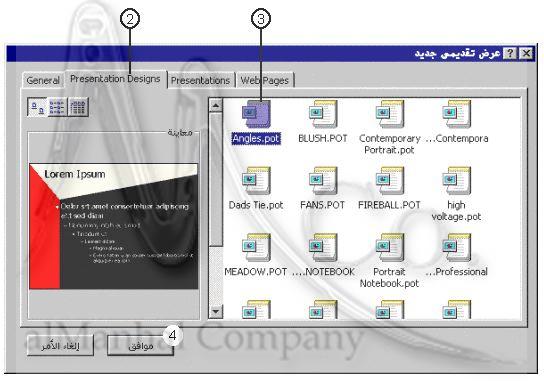
-----------------------------------------------------------------------------
تطبيق قالب على عرض تقديمي موجود
1- انقر القائمة تنسيق.
2- اختر الأمر تطبيق التصميم.
3- انقر القالب الذي تريد تطبيقه على شرائحك.
4- انقر الزر تطبيق.
تطبيق قالب على عرض تقديمي موجود
1- انقر القائمة تنسيق.
2- اختر الأمر تطبيق التصميم.
3- انقر القالب الذي تريد تطبيقه على شرائحك.
4- انقر الزر تطبيق.
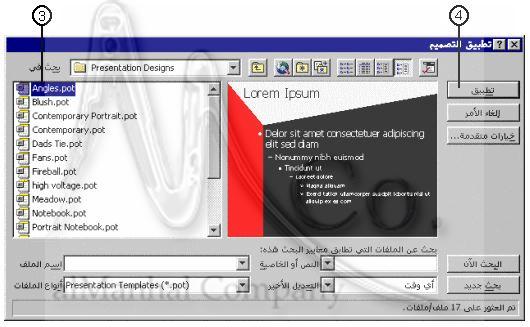
استعمال قالب لإنشاء عرض تقديمي جديد:أنشئ عرضاً تقديمياً جديداً بواسطة قالب في أي وقت أثناء جلسة عملك مع باوربوينت. اختر الأمر ملف > جديد وانقر علامة التبويب Presentation Designs (تصاميم العروض التقديمية) وانقر تصميم العرض التقديمي الذي تريد استعماله، ثم انقر الزر موافق.
الاكسل كيفية عمل معادلة رياضية
يمكن معالجة أي معادلة رياضية بإدخال نصها كاملا إلى الحاسوب
عمليات الجمع : - ننتقي الخلية المطلوب إدخال ناتج المعادلة فيها
- تكتب رمز المساواة =
- نكتب عناوين الخلايا المطلوب إيجاد ناتج جمعها مع كتابة اشارة ال + بين كل خلية وأخرى
- نضغط enter ليتم وضع الناتج فورا في الخلية
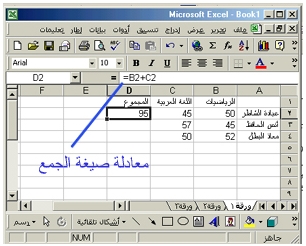
الخلية d2 هي ناتج جمع الخليتين b2, c2
إجراء الجمع التلقائي: يمكن اتباع طرق مختصرة لجمع القيم الموجودة في عدد من الأعمدة أو الصفوف باتباع ما يلي :
- ننتقي الخلية المطلوب كتابة ناتج الجمع فيها ويجب أن تكون في السطر نفسه أو العمود نفسه للخلايا التي نريد جمع محتواها
- ننقر الزر ( حساب المجموع ) الموجود في شريط الأدوات القياسي فيظهر في شريط الصيغة رمز المساواة كلمة sum وأمامها قوسان يظهر فيهما المجال الذي سيجمع محتوى خلاياه
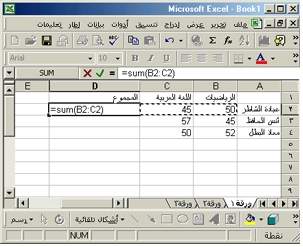
الطريقة الثانية أفضل إذا كان لدينا عدد كبير من الخلايا على صف واحد أو عمود واحد
إعداد : باسل زعرور
عمليات الجمع : - ننتقي الخلية المطلوب إدخال ناتج المعادلة فيها
- تكتب رمز المساواة =
- نكتب عناوين الخلايا المطلوب إيجاد ناتج جمعها مع كتابة اشارة ال + بين كل خلية وأخرى
- نضغط enter ليتم وضع الناتج فورا في الخلية
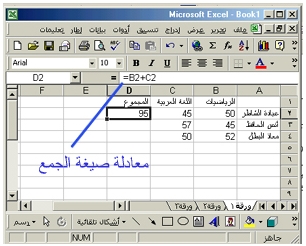
الخلية d2 هي ناتج جمع الخليتين b2, c2
إجراء الجمع التلقائي: يمكن اتباع طرق مختصرة لجمع القيم الموجودة في عدد من الأعمدة أو الصفوف باتباع ما يلي :
- ننتقي الخلية المطلوب كتابة ناتج الجمع فيها ويجب أن تكون في السطر نفسه أو العمود نفسه للخلايا التي نريد جمع محتواها
- ننقر الزر ( حساب المجموع ) الموجود في شريط الأدوات القياسي فيظهر في شريط الصيغة رمز المساواة كلمة sum وأمامها قوسان يظهر فيهما المجال الذي سيجمع محتوى خلاياه
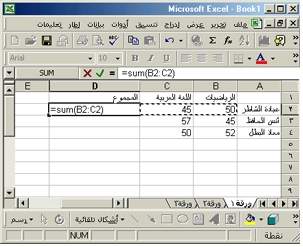
الطريقة الثانية أفضل إذا كان لدينا عدد كبير من الخلايا على صف واحد أو عمود واحد
إعداد : باسل زعرور
الاكسل الدرس الاول
تتألف واجهة excel من عدة عناصر أساسية كما يلي:
- شريط عنوان و شريط قوائم و شريط أدوات
- مساحة العمل:و تحوي قسمين أساسيين هما:
شريط الصيغة:ويستخدم لكتابة الصيغ الحسابية داخله
- شريط عنوان و شريط قوائم و شريط أدوات
- مساحة العمل:و تحوي قسمين أساسيين هما:
شريط الصيغة:ويستخدم لكتابة الصيغ الحسابية داخله
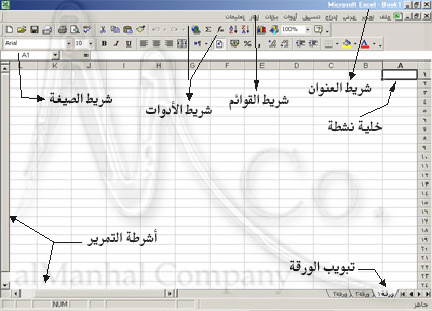
مساحة الكتابة(الخلايا):وتستخدم لكتابة الجداول و الحسابات
تعاريف هامة :
الخلية Cell :هي أصغر وحدة لكتابة المعلومات في إكسل ويجب دوما أن تكتب أي شي في الخلايا
ورقة العمل Work sheet: وهي مجموعة الخلايا ويتم تسمية ورقة العمل بإسم يناسب محتوياتها مثل ( حساب دائن - مدفوعات )
مصنف Book :
وهو عبارة عن ثلاثة أوراق ويمكن زيادة عدد هذه الأوراق كما نشاء ويحفظ كل مصنف بإسم خاص به ويتم العودة له بشكل دائم
ملاحظة:
عند فتح البرنامج excel فإنه يفتح لنا بشكل افتراضي مصنف عمل فارغ يحوي ثلاث أوراق فارغة يمكن زيادتها بالمقدار الذي نريده وذلك كما سنرى لاحقاً
تعاريف هامة :
الخلية Cell :هي أصغر وحدة لكتابة المعلومات في إكسل ويجب دوما أن تكتب أي شي في الخلايا
ورقة العمل Work sheet: وهي مجموعة الخلايا ويتم تسمية ورقة العمل بإسم يناسب محتوياتها مثل ( حساب دائن - مدفوعات )
مصنف Book :
وهو عبارة عن ثلاثة أوراق ويمكن زيادة عدد هذه الأوراق كما نشاء ويحفظ كل مصنف بإسم خاص به ويتم العودة له بشكل دائم
ملاحظة:
عند فتح البرنامج excel فإنه يفتح لنا بشكل افتراضي مصنف عمل فارغ يحوي ثلاث أوراق فارغة يمكن زيادتها بالمقدار الذي نريده وذلك كما سنرى لاحقاً
إعداد : باسل زعرور
الورد ادراج خلية
هناك العديد من العمليات التي تجري على الخلايا أهمها:
1- التحديد
لتحديد خلية واحدة انقر عليها بالفأرة
لتحديد مجموعة خلايا متجاورة حدد الخلية الأولى ثم اضغط shift ثم انقر على الخلية الأخيرة
أما لتحديد خلايا غير متجاورة اضغط ctrl ثم انقر بالفأرة الخلايا التي تريدها
- تحديد صف أو عمود : انقر فوق عنوان الصف أو عنوان العمود
- تحديد ورقة عمل كاملة:انقر فوق المربع الموجود في الزاوية العلوية اليمينية أو اضغط ctrl+a
- تحديد عدة صفوف أو أعمدة متجاورة: بالسحب بالفأرة على عناوين الصفوف أو الأعمدة المتجاورة
ملاحظة:
نعبر عن المجال المستمر عند كتابته في شريط الصيغة بالشكل ( a1:a7) أي تحديد الخلايا من a1 حتى a7
نعبر عن المجال المتقطع عند كتابته في شريط الصيغة بالشكل (a1;a6;b2;d3 ) أي تحديد الخلايا a1 ,a6,b2,d3
2- النسخ و القص:
نحدد الخلايا
ننقر بالزر اليميني فوقها
نختار الأمر نسخ أو قص
نحدد مجال بعدد خلايا المجال المنسوخ(مثلاً إذا حددنا عند النسخ 4 خلايا فعند اللصق يجب أن نحدد 4 خلايا) منه و ننقر بالزر اليميني ونختار الأمر لصق
1- التحديد
لتحديد خلية واحدة انقر عليها بالفأرة
لتحديد مجموعة خلايا متجاورة حدد الخلية الأولى ثم اضغط shift ثم انقر على الخلية الأخيرة
أما لتحديد خلايا غير متجاورة اضغط ctrl ثم انقر بالفأرة الخلايا التي تريدها
- تحديد صف أو عمود : انقر فوق عنوان الصف أو عنوان العمود
- تحديد ورقة عمل كاملة:انقر فوق المربع الموجود في الزاوية العلوية اليمينية أو اضغط ctrl+a
- تحديد عدة صفوف أو أعمدة متجاورة: بالسحب بالفأرة على عناوين الصفوف أو الأعمدة المتجاورة
ملاحظة:
نعبر عن المجال المستمر عند كتابته في شريط الصيغة بالشكل ( a1:a7) أي تحديد الخلايا من a1 حتى a7
نعبر عن المجال المتقطع عند كتابته في شريط الصيغة بالشكل (a1;a6;b2;d3 ) أي تحديد الخلايا a1 ,a6,b2,d3
2- النسخ و القص:
نحدد الخلايا
ننقر بالزر اليميني فوقها
نختار الأمر نسخ أو قص
نحدد مجال بعدد خلايا المجال المنسوخ(مثلاً إذا حددنا عند النسخ 4 خلايا فعند اللصق يجب أن نحدد 4 خلايا) منه و ننقر بالزر اليميني ونختار الأمر لصق
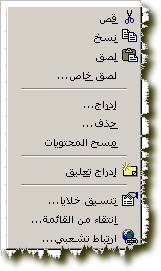
3- حذف وإدراج خلايا:
أولاً-الحذف:
نحدد الخلايا المراد حذفها
من القائمة اليمينية نختار الأمر حذف
ثانياً-الإدراج: نحدد الخلايا المراد إزاحتها
من القائمة اليمينية نختار الأمر إدراج فيظهر مربع الحوار
أولاً-الحذف:
نحدد الخلايا المراد حذفها
من القائمة اليمينية نختار الأمر حذف
ثانياً-الإدراج: نحدد الخلايا المراد إزاحتها
من القائمة اليمينية نختار الأمر إدراج فيظهر مربع الحوار
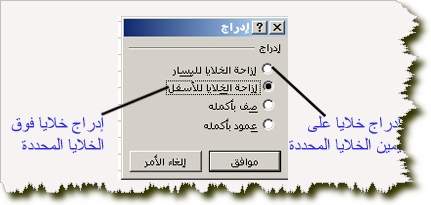
نختار الخيار المناسب ثم ننقر زر موافق
برنامج الورد الدرس الثانى
ستطيع الاستفادة من معظم المفاتيح داخل البرنامج WORD كما يلي:
مفتاح الإزاحة العاليSHIFT لا يؤدي وظيفة بمفردها بل يستخدم مع غيره من المفاتيح لإظهار الرمز العلوي من المفاتيح التي تحوي رمزين

مفاتيح تغيير حجم الحرف CAPS LOCK للأحرف الأجنبية فقط عندما يضغط يضاء الضوء الخاص به على يمين لوحة المفاتيح فيتغير حجم الحرف من صغير إلى كبير و عندما يضغط ويطفأ الضوء يتغير حجم الحرف إلى صغير
مفتاح الحذف الخلفي BACKSPACE لحذف حرف واحد خلف المؤشر
مفتاح مسطرة المسافة SPACE BAR إضافة فراغ واحد إلى الامام
مفتاح الإدخال ENTER الانتقال إلى سطر جديد
مفتاح الجدولة TAB نقل المؤشر ثمانية خانات إلى الأمام
مفتاح الهروب ESC الخروج أو التراجع عن أحد الخيارات
مفتاح الإقحام INSERT لإقحام حرف قبل المؤشر وعندما يصبح هذا المفتاح غير فعال يتغير حجم المؤشر فيسبب استبدال الحرف المدخل بالحرف الذي يشير إليه المؤشر
مفتاح الحذف DELETE حذف المحرف الذي يشير إليه المؤشر
مفتاح البداية HOME انتقال المؤشر إلى بداية السطر المكتوب
مفتاح النهاية END انتقال المؤشر إلى نهاية السطر المكتوب
مفتاح الصفحة الأعلىPAGE UP انتقال المؤشر صفحة نحو الأعلى(الصفحة السابقة)
مفتاح الصفحة السفلية PAGE DOWN انتقال المؤشر صفحة نحو الأسفل(الصفحة التالية)
مفتاح قفل الأرقام NUM LOCK عندما يضاء الضوء الخاص بهذا المفتاح على يمين لوحة المفاتيح تعمل المفاتيح كأرقام و عندما يطفأ الضوء تعمل المفاتيح كمفاتيح الأسهم
مفتاح التحكم CTRL ومفتاح التبديل ALT هما مفتاحان لا يؤديان وظيفة بمفردهما و إنما يستخدمان مع مفاتيح أخرى لتأدية مهام خاصة مثلاََ: alt+shift اليمينيتان تحول الكتابة إلى اللغة العربية , و اليساريتان تحول الكتابة إلى اللغة الإنكليزية
مفتاح الإزاحة العاليSHIFT لا يؤدي وظيفة بمفردها بل يستخدم مع غيره من المفاتيح لإظهار الرمز العلوي من المفاتيح التي تحوي رمزين

مفاتيح تغيير حجم الحرف CAPS LOCK للأحرف الأجنبية فقط عندما يضغط يضاء الضوء الخاص به على يمين لوحة المفاتيح فيتغير حجم الحرف من صغير إلى كبير و عندما يضغط ويطفأ الضوء يتغير حجم الحرف إلى صغير
مفتاح الحذف الخلفي BACKSPACE لحذف حرف واحد خلف المؤشر
مفتاح مسطرة المسافة SPACE BAR إضافة فراغ واحد إلى الامام
مفتاح الإدخال ENTER الانتقال إلى سطر جديد
مفتاح الجدولة TAB نقل المؤشر ثمانية خانات إلى الأمام
مفتاح الهروب ESC الخروج أو التراجع عن أحد الخيارات
مفتاح الإقحام INSERT لإقحام حرف قبل المؤشر وعندما يصبح هذا المفتاح غير فعال يتغير حجم المؤشر فيسبب استبدال الحرف المدخل بالحرف الذي يشير إليه المؤشر
مفتاح الحذف DELETE حذف المحرف الذي يشير إليه المؤشر
مفتاح البداية HOME انتقال المؤشر إلى بداية السطر المكتوب
مفتاح النهاية END انتقال المؤشر إلى نهاية السطر المكتوب
مفتاح الصفحة الأعلىPAGE UP انتقال المؤشر صفحة نحو الأعلى(الصفحة السابقة)
مفتاح الصفحة السفلية PAGE DOWN انتقال المؤشر صفحة نحو الأسفل(الصفحة التالية)
مفتاح قفل الأرقام NUM LOCK عندما يضاء الضوء الخاص بهذا المفتاح على يمين لوحة المفاتيح تعمل المفاتيح كأرقام و عندما يطفأ الضوء تعمل المفاتيح كمفاتيح الأسهم
مفتاح التحكم CTRL ومفتاح التبديل ALT هما مفتاحان لا يؤديان وظيفة بمفردهما و إنما يستخدمان مع مفاتيح أخرى لتأدية مهام خاصة مثلاََ: alt+shift اليمينيتان تحول الكتابة إلى اللغة العربية , و اليساريتان تحول الكتابة إلى اللغة الإنكليزية
برنامج الورد الدرس الاول
الدرس الاول :-
وهو برنامج معالجة وتحرير النصوص ونعني بهما ما يلي :
تحريرالنصوص : ونقصد بها قدرته على كتابة الأحرف والتعامل مع النصوص كافة بكل العمليات المعتادة مثل الحذف والتكبير ....
معالجة النصوص : وتعني العمليات المتقدمة على النص مثل إضافة الجداول والصور و....
يوجد عدة مفاهيم يجب معرفتها قبل البدء بالبرنامج WORD وهي :
الكلمة :وهي مجموعة من الأحرف المتصلة مع بعضها البعض وفي أولها فراغ وفي آخرها فراغ .
الفقرة : وهي مجموعة كلمات أو جمل تنتهي بنقطة أو بضغطة ENTER .
تشغيل البرنامج :
ننقر الزر ابدأ ثم نشير إلى بند البرامج فتظهر قائمة البرامج ننقل المؤشر إلى برنامج Microsoft word
عند فتح البرنامج WORD تظهر لنا نافذة البرنامج WORD مؤلفة مما يلي :
تحريرالنصوص : ونقصد بها قدرته على كتابة الأحرف والتعامل مع النصوص كافة بكل العمليات المعتادة مثل الحذف والتكبير ....
معالجة النصوص : وتعني العمليات المتقدمة على النص مثل إضافة الجداول والصور و....
يوجد عدة مفاهيم يجب معرفتها قبل البدء بالبرنامج WORD وهي :
الكلمة :وهي مجموعة من الأحرف المتصلة مع بعضها البعض وفي أولها فراغ وفي آخرها فراغ .
الفقرة : وهي مجموعة كلمات أو جمل تنتهي بنقطة أو بضغطة ENTER .
تشغيل البرنامج :
ننقر الزر ابدأ ثم نشير إلى بند البرامج فتظهر قائمة البرامج ننقل المؤشر إلى برنامج Microsoft word
عند فتح البرنامج WORD تظهر لنا نافذة البرنامج WORD مؤلفة مما يلي :

شريط العنوان : أزرق اللون يحتوي على أزرار الإغلاق و التكبير والتصغير المعروفة .
شريط القوائم : وهو يحوي معظم الوظائف المزودة في البرنامج وورد
بغرض التسهيل والسرعة تم تزويد البرنامج وورد بما يسمى أشرطة أدوات تحوي اشهر العمليات واكثرها تكرارا ويجد في وورد عدة اشرطة من هذه الادوات
منطقة الكتابة :وتحوي على قسمين :
مسطرة عاموديه وأفقية للتحكم بالهوامش .
ورقة الكتابة وهي صفحة بيضاء يتم الكتابة عليها بحيث يضيف صفحة فارغة جديدة كلما وصلنا الى نهاية الصفحة الحالية
وتتم الكتابة بواسطة لوحة المفاتيح و لمعرفة كيفية استخدام لوحة المفاتيح انقر هنا
شريط المعلومات : وهو شريط رمادي اللون يوجد اسفل نافذة البرنامج وورد بيانات عامة عن محتويات الصفحة الحالية مثل رقم الصفحة وفي أي سطر وأي عمود تتم الكتابة .
الاشتراك في:
الرسائل (Atom)



